本文主要阐述如何利用IIS搭建PHP服务的具体操作,本文以php5.5为例。首先按以下步骤下载该版本:
A、下载地址 http://museum.php.net/php5/
B、选择需要下载的php版本
C、这里我们以下载php5.5为例
D、phpManagerForIIS-1.2.0-x64
Visual C Redistributable for Visual Studio 2012(x64)
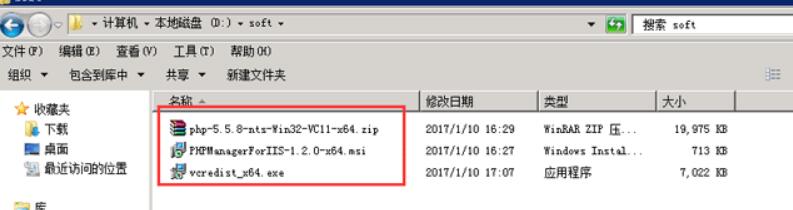
开始安装php(前提下iis已经安装完毕)
1.安装phpManagerForIIS-1.2.0-x64。
具体的操作如下图所示:
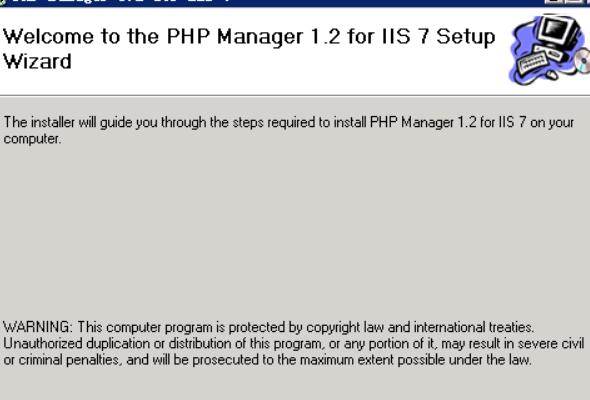
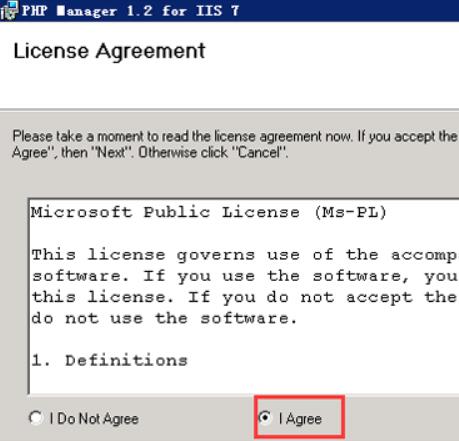
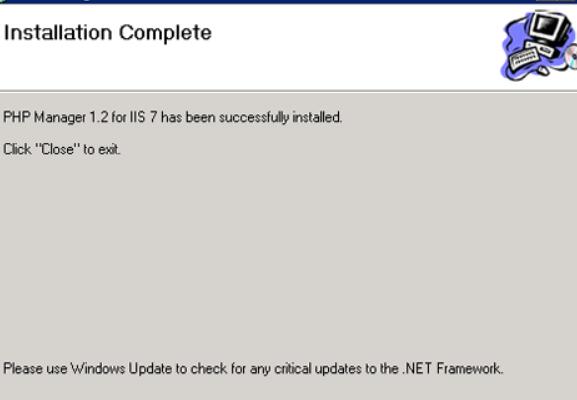
已经安装完成。
2.打开IIS
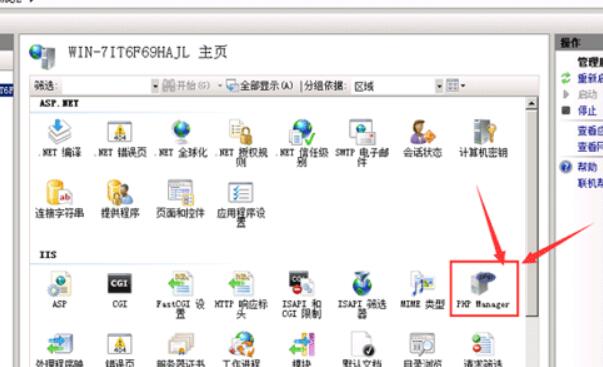
3.打开php manager 点击如下图所示:
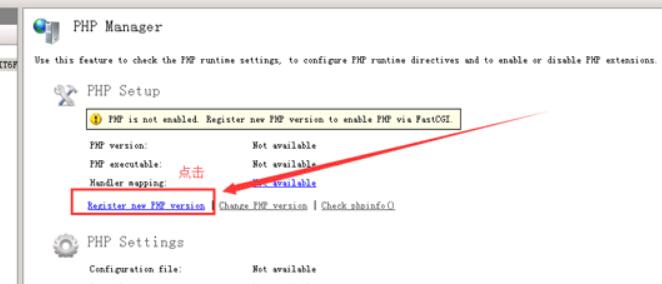
4.选择所下载php文件所在路径,如下图所示:
注:在这里要注意下,这里要哪个版本php就选择哪个版本的php文件路径,可以任意版本随意切换的。比较方便简单。
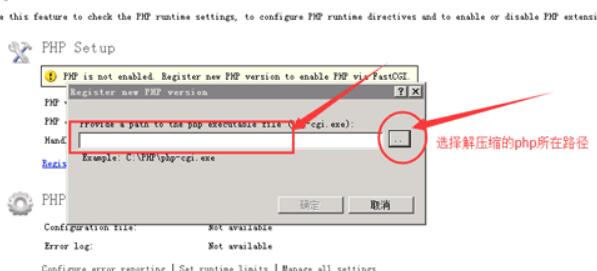
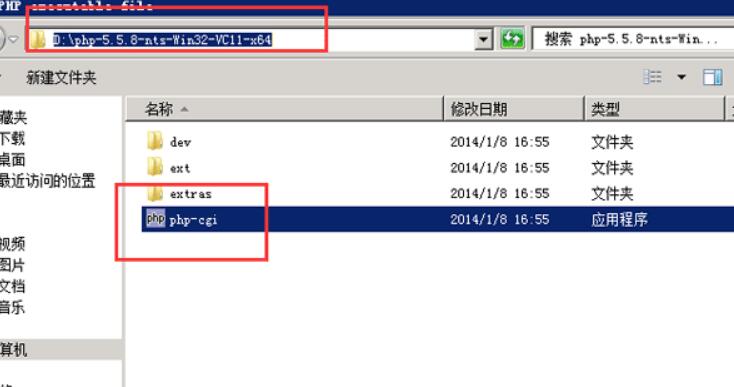
5.点击确定,如下图:
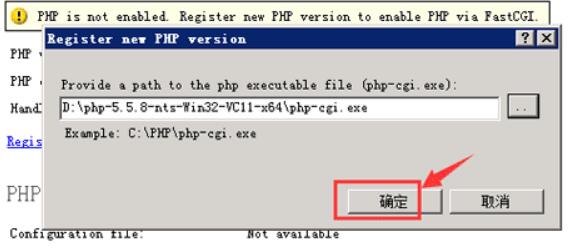
这样php已经完成了。
6.安装Visual C Redistributable for Visual Studio 2012(x64)
从微软官方下载:http://www.microsoft.com/zh-CN/download/details.aspx?id=30679
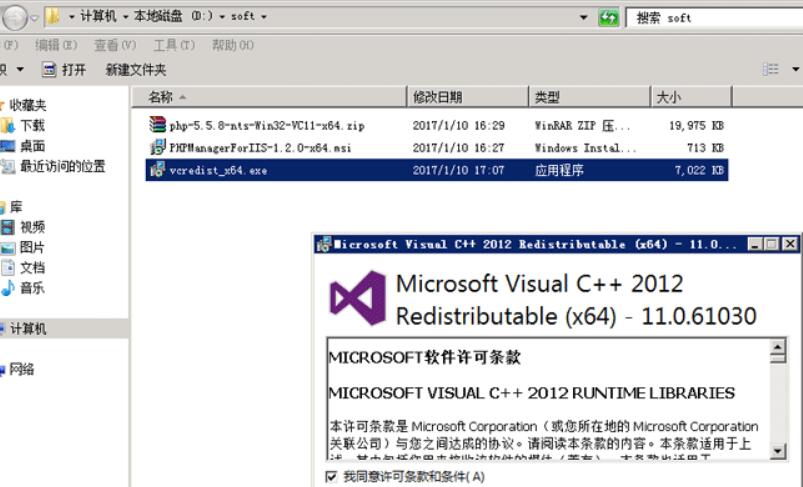
直接安装就ok了。
现在已经php安装已经全部结束了。
7.php安装完成之后,我们做个php测试页测试以下
首先建立index.php文件,内容如下图所示:
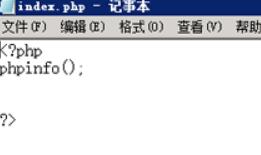
8.在php环境下搭建网站,创建站点,具体步骤内容如下图所示:
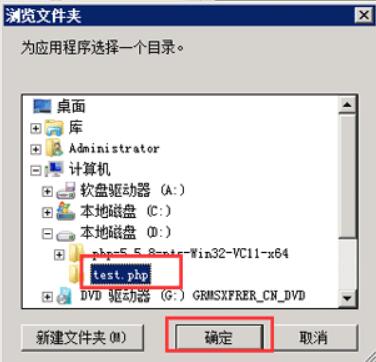
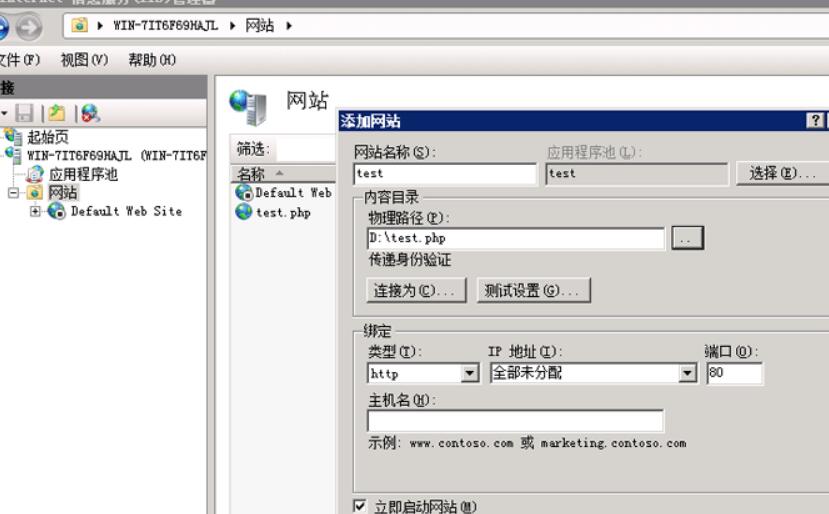
9.打开浏览器输入:http://localhost/ ,将会显示本服务器所支持PHP的全部信息,可以看到PHP版本为5.5.8。如下图所示:
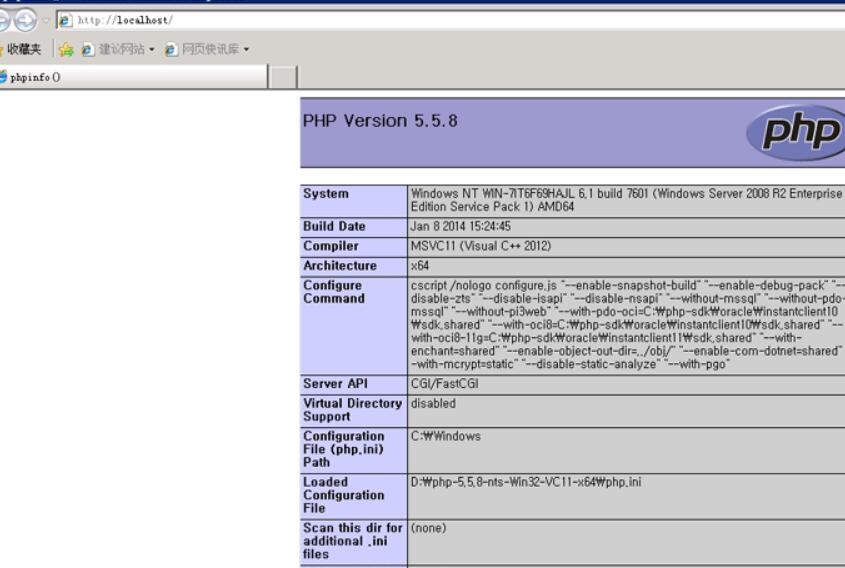
测试安装成功。











